Java konfigurasi lingkungan pengembangan
Dalam bagian ini kita akan menunjukkan cara untuk membangun sebuah lingkungan pengembangan Java.
java jendela instalasi
Ambil JDK
Pertama kita perlu men-download pengembangan java kit JDK, men-download alamat: http://www.oracle.com/technetwork/java/javase/downloads/index.html , klik pada download tombol di bawah:
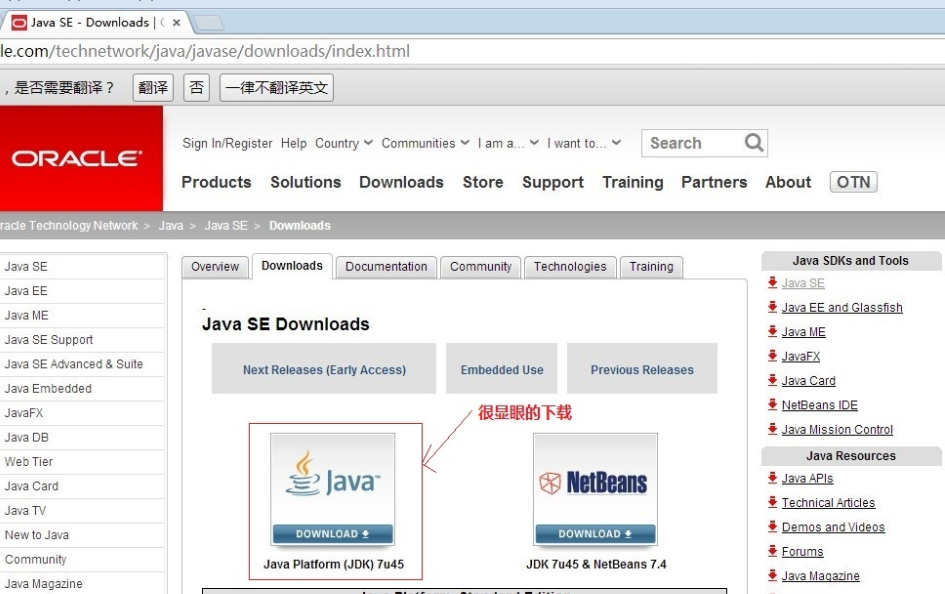
Di halaman download, Anda harus menerima lisensi, dan pilih versi yang tepat sesuai dengan sistem mereka sendiri, Jendela makalah ini sistem 64-bit sebagai contoh:
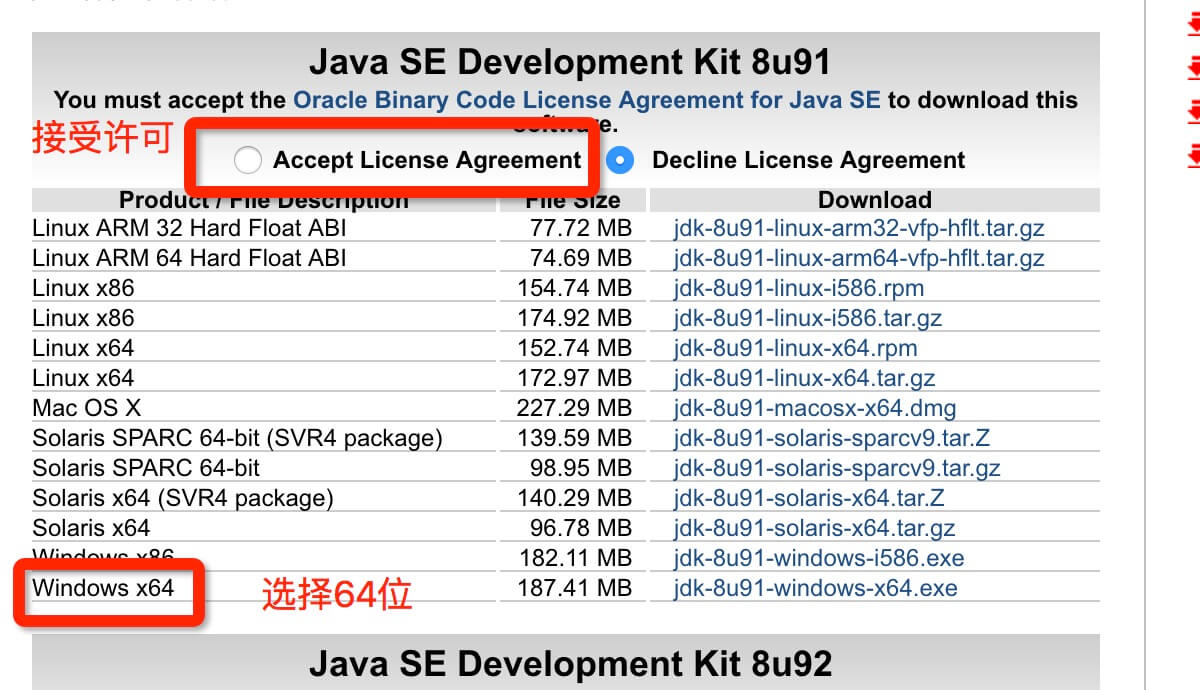
Setelah men-download instalasi JDK sesuai dengan petunjuk, dan ketika diinstal JDK akan menginstal JRE, diinstal di atasnya.
Diinstal JDK, selama proses instalasi dapat menyesuaikan direktori instalasi dan informasi lainnya, misalnya, kita pilih direktori instalasi C: \ Program Files (x86) \ Java \ jdk1.8.0_91.
variabel lingkungan konfigurasi
1. Setelah instalasi selesai, klik kanan "My Computer", klik "Properties", pilih "Advanced System Settings";
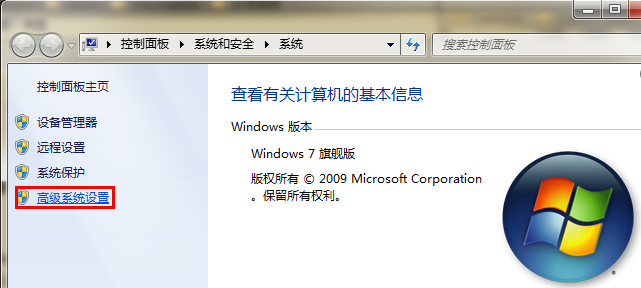
2. Pilih tab "Advanced", klik pada "Variabel Lingkungan";
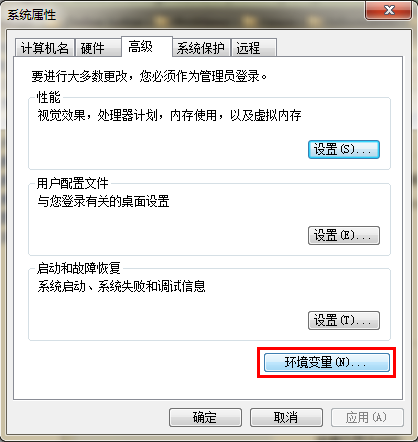
Maka di layar akan muncul seperti gambar dibawah:
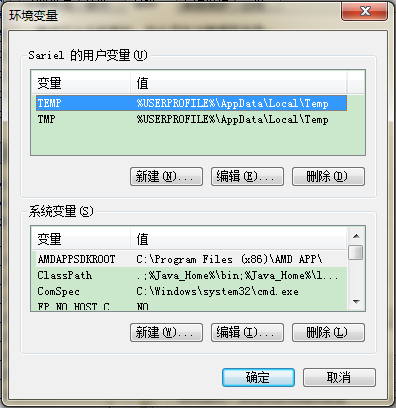
Menetapkan tiga properti di "Variabel Sistem", JAVA_HOME, PATH, CLASSPATH (kapitalisasi tidak masalah), Jika ada sudah klik "Edit" tidak ada, klik "New."
parameter pengaturan variabel adalah sebagai berikut:
- nama variabel: JAVA_HOME
- Nilai variabel: C: \ Program Files (x86 ) \ Java \ jdk1.8.0_91 // Untuk mengkonfigurasi sesuai dengan jalan mereka yang sebenarnya
- nama variabel: CLASSPATH
- nilai variabel:;% JAVA_HOME% \ lib. \ dt.jar;% JAVA_HOME% \ lib \ tools.jar; // di depan penarikan kembali "".
- nama variabel: Jalur
- Nilai variabel:% JAVA_HOME% \ bin;% JAVA_HOME% \ jre \ bin;
pengaturan JAVA_HOME

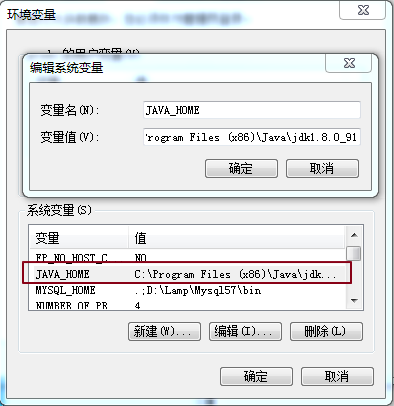
pengaturan PATH
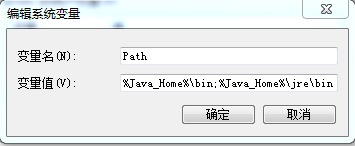
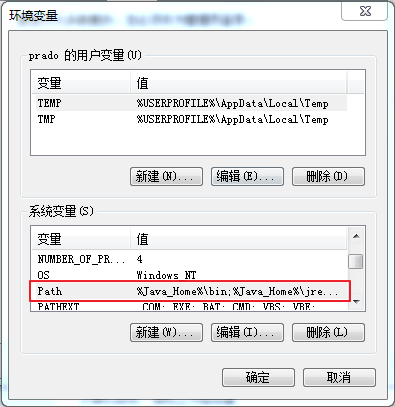
pengaturan CLASSPATH

Ini adalah konfigurasi lingkungan Java, konfigurasi selesai, Anda dapat memulai Eclipse untuk menulis kode yang secara otomatis akan mengkonfigurasi lingkungan java.
CATATAN: Jika Anda menggunakan 1.5 atau lebih tinggi JDK, tidak menetapkan variabel lingkungan CLASSPATH harus benar mengkompilasi dan menjalankan program Java.
JDK diinstal berhasil menguji
1. "Start" -> "Run", ketik "cmd";
2, ketik perintah: java version, java, javac beberapa perintah, pesan berikut akan muncul, menunjukkan bahwa variabel lingkungan konfigurasi berhasil;

Linux, UNIX, Solaris, FreeBSD pengaturan variabel lingkungan
variabel lingkungan PATH harus diatur untuk menunjuk ke lokasi binari Java diinstal. Jika Anda mengalami kesulitan, lihat shell dokumentasi.
Misalnya, Anda menggunakan bash sebagai shell, Anda dapat menambahkan berikut ke akhir file .bashrc: export PATH = / path / ke / java: $ PATH
Populer Alat Pengembangan JAVA
Yang disebut 工欲善其事必先利其器, kita juga perlu uang baik dengan alat pengembangan, IDE saat ini di pasar banyak, kami merekomendasikan artikel berikut untuk beberapa alat pengembangan bahasa java java berikutnya dalam proses pembangunan:
Eclipse (dianjurkan): gratis open source java IDE lain, Download: http://www.eclipse.org/
Pilih IDE Eclipse untuk Java Developers:

- Notepad ++: Notepad ++ di bawah lingkungan Microsoft Windows adalah editor kode gratis, alamat download: http://notepad-plus-plus.org/
- Netbeans: gratis open source java IDE, Download: http://www.netbeans.org/index.html
Menggunakan Eclipse untuk menjalankan program Java pertama
presentasi video adalah sebagai berikut:
file kode HelloWorld.java:
public class HelloWorld {
public static void main(String []args) {
System.out.println("Hello World");
}
}